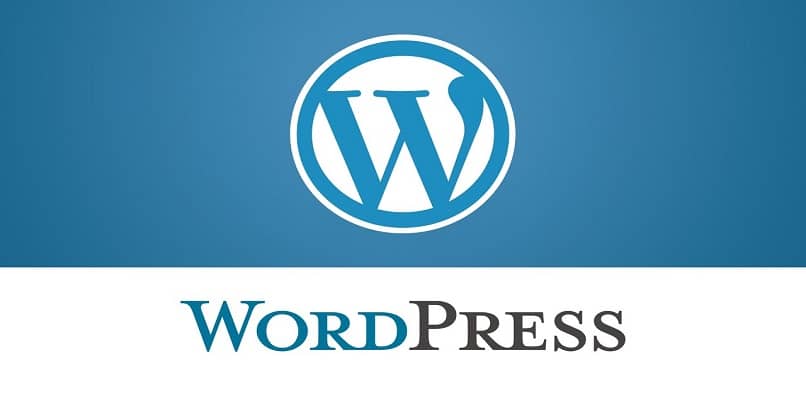
Bez wątpienia podstawą tworzenia stron internetowych są obrazy, które ożywiają treść. Tak więc, tworząc stronę internetową z rozszerzeniem WordPress Masz również pasek boczny, za pomocą którego możesz wygodnie wstawiać obrazy.
Dlatego, ponieważ jest to tak ważne, zostań z nami i naucz się umieszczać, wkładać lub umieść obraz na pasku bocznym WordPress. Można to zrobić na różne sposoby, zarówno za pomocą kodów HTML, jak i wtyczek lub wtyczek WordPress.
Jak możemy umieścić, wstawić lub umieścić obraz na pasku bocznym WordPress?
Jeśli od jakiegoś czasu korzystasz z menedżera treści WordPress, powinieneś wiedzieć, że istnieje wtyczki poprawiające Twój rozwój. Jeśli chodzi o elementy multimedialne, możesz podłączyć się jak Pixabay, aby wstawić obraz do WordPress.
Na początek zobaczmy, jak się podłączyć Image Widget pomaga nam umieścić obraz na pasku bocznym WordPress:
1. Wstaw obrazy na pasku bocznym za pomocą wtyczki Image Widget
Po pierwsze, musisz pobierz i aktywuj wtyczkę, która będzie w naszej kolekcji i musimy ją przekazać do paska bocznego lub paska bocznego. Po zlokalizowaniu będzie wymagać określonej procedury, zaczynając od Wybierz obraz, który może pochodzić z komputera lub biblioteki multimediów.
Dozwolone formaty obrazów to JPG, GIF, PNG, BMP i TIFF, a następnie po zaznaczeniu pojawi się w widgecie.
Tagi
Jeśli chodzi o dodatkowe informacje o obrazie, ta wtyczka przedstawia niektóre tagi lub metatagi, tytuł, tekst alternatywny i podpis. Tytuł pojawi się nad obrazem, a tekst alternatywny na wypadek, gdyby się nie ładował, a legenda jest stopką obrazu.
Połączyć
Następnie należało wypełnić pole linku, aby po kliknięciu użytkownicy mogli zostać przekierowani na stronę internetową. Oto jeden URL i identyfikatormożesz również wybrać, czy chcesz otworzyć łącze w nowym oknie, czy w tym samym.
Rozmiar i wyrównanie
Wreszcie, jaki może być rozmiar miniaturowe, średnie i długie, Możesz też umieścić niestandardowe pomiary. A następnie wybierz, w której pozycji chcesz umieścić obraz, z prawej, lewej, pośrodku lub bez, i voila!
2. Wstaw obrazy na pasku bocznym, używając tekstowych Widgów
Tak, innym sposobem umieszczenia obrazu na pasku bocznym jest przejście Kody HTML. Chociaż wielu z nas nie jest profesjonalistami w kodowaniu, dzięki poniższym krokom możesz to zrobić bez komplikacji i bezpieczniej.
Powodem, dla którego wielu woli używać wtyczek, jest to, że są one łatwe w użyciu i nie musisz używać tych mylących kodów. Ale, aktywacja wielu wtyczek nie byłaby dobra dla Twojej strony, ponieważ może to wpłynąć na jej wydajność, a nawet wolno się ładować.
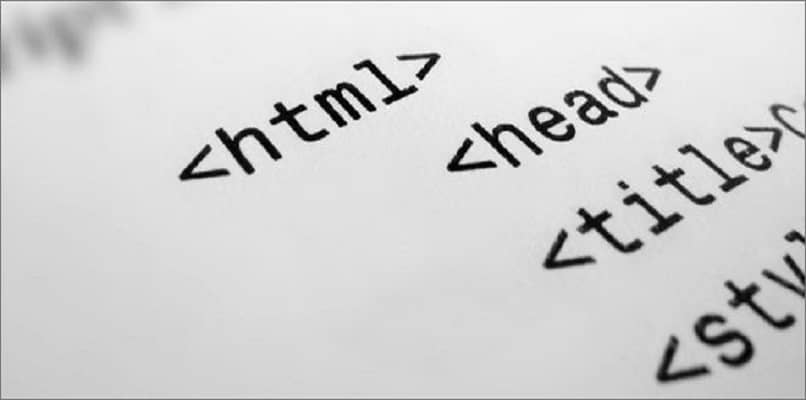
Jeśli więc chcesz wypróbować tę inną alternatywę, aby umieścić obrazy na pasku bocznym, wystarczy dokładnie wykonać poniższe czynności:
- Pierwszy. Idziemy do utwórz wpis, który posłuży jako test do uzyskania kodu.
- Druga. Zamierzasz wybrać obraz, o którym mowa 300 pikseli i umieść go na pasku bocznym.
- Trzeci. Gdzie mówi Edytować masz zamiar go kliknąć i uzupełnić informacje, takie jak tytuł i tagi. Ważne jest również umieszczenie pliku Url Miejsce docelowe gdzie chcesz kierować użytkowników po ich kliknięciu.
- Sypialnia. Musisz także zmienić położenie obrazu.
- Piąty. Teraz musisz kliknij w miejscu, gdzie jest napisane HTML i zamierzasz skopiować kod, który tam mówi i wkleić go w sekcji widżetów.
- Szósty. Aby Twój obraz został wyświetlony, musisz użyć uzyskanego kodu, robisz to podążając ścieżką wygląd> widżety> przeciągnij widżety tekstowe> wpisujesz kod, a następnie zapisujesz zmiany.
I voila, będziesz mieć gotowy obraz na pasku bocznym WordPress i jeśli chcesz być bardziej kreatywny możesz nauczyć się łączyć ze sobą dwa obrazy. Teraz, gdy znasz już te dwa sposoby umieszczania obrazów na pasku bocznym, musisz po prostu wypróbować, który z nich odpowiada Twoim gustom.

